Cómo cambiar a hora militar en iPhone
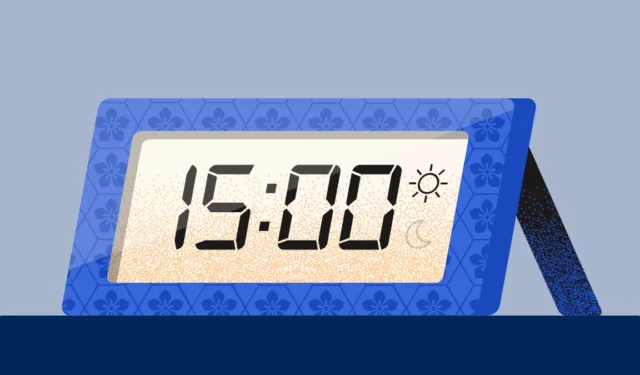
De forma predeterminada, el reloj de su iPhone se configura automáticamente en el ciclo de 12 horas, lo que significa que verá dos ciclos de reloj que muestran las horas de 12 a. m. a 11 a. m. en un ciclo y de 12 p. m. a 11 p. m. en el siguiente. Para algunos usuarios, esta es la opción preferida cuando ven la hora en sus dispositivos móviles, pero a otros les gusta ver el reloj en formato de 24 horas.
También conocida popularmente como la «hora militar» en los EE. UU., la hora de 24 horas es una convención de cronometraje que va de medianoche a medianoche en lugar de dividir un solo día en dos ciclos de 12 horas. Este sistema se indica por las horas (y minutos) pasadas desde la medianoche desde las 0 (:00) hasta las 23 (:59) y es la notación de tiempo más utilizada en el mundo, también utilizada por el estándar internacional ISO 8601.
Si desea aplicar la hora militar en su iPhone, la siguiente publicación lo ayudará a lograrlo de la manera más fácil posible.
Cómo cambiar a hora militar en iPhone
Si su iPhone muestra el reloj en formato de 12 horas, puede cambiarlo a hora militar para ver su hora actual en formato de 24 horas. Para esto, abra la aplicación Configuración en su iPhone.
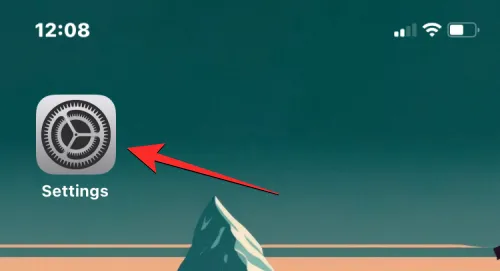
Dentro de Ajustes, pulsa en General .
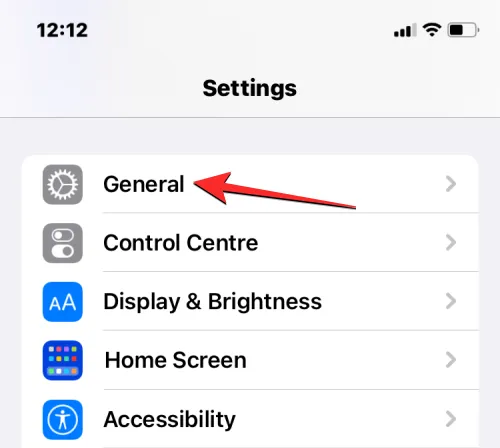
En la siguiente pantalla, desplácese hacia abajo y seleccione Fecha y hora .
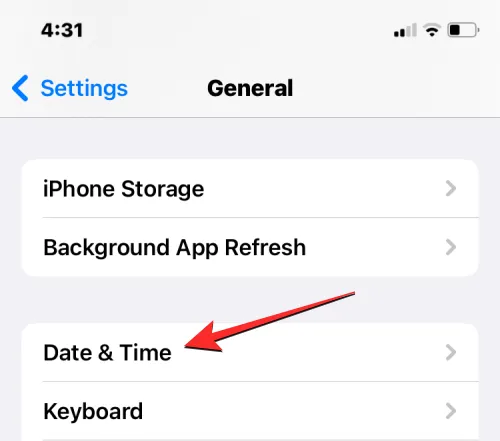
Aquí, encienda el botón de tiempo de 24 horas en la parte superior.
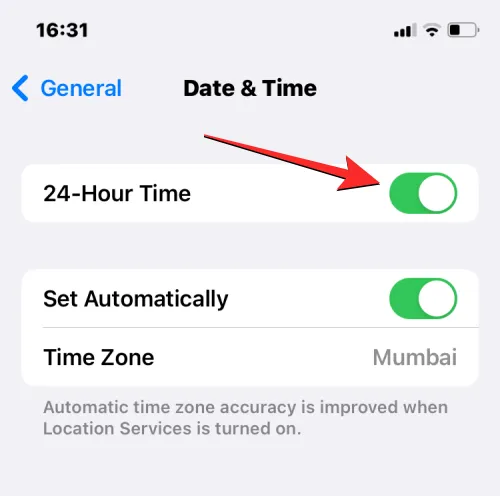
Esto habilitará la hora militar en tu iPhone, por lo que comenzarás a ver el reloj y todas tus alarmas en formato de 24 horas.
Cómo cambiar la hora de Apple Watch a hora militar en iPhone
Puede cambiar el formato de hora de su Apple Watch a la hora militar de la misma manera que arriba directamente desde su iPhone. Para esto, abra la aplicación Watch en su iPhone.
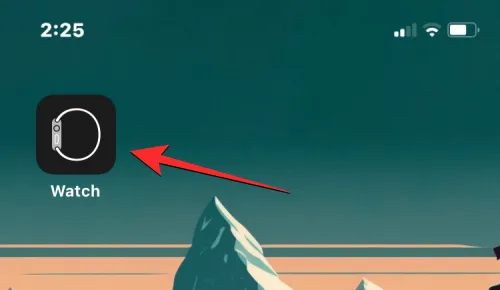
Dentro de Watch, desplázate hacia abajo y selecciona Clock .
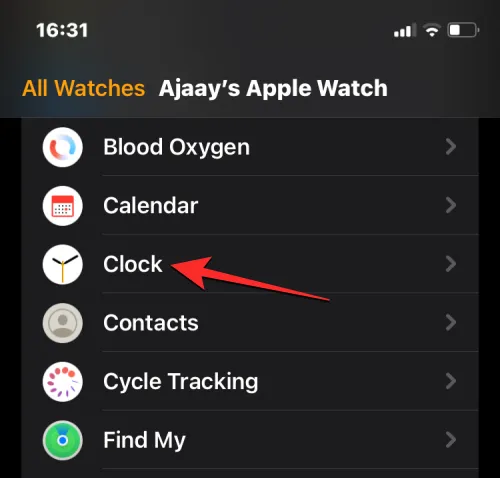
En la siguiente pantalla, active el botón de tiempo de 24 horas en la parte superior.
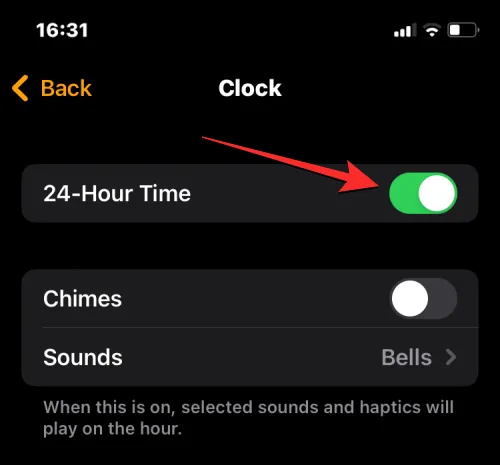
La hora militar ahora estará habilitada en su Apple Watch y ahora debería ver la hora en cualquiera de las carátulas de su reloj en formato de 24 horas.
Eso es todo lo que necesita saber sobre cómo cambiar la hora militar en un iPhone.


Deja una respuesta